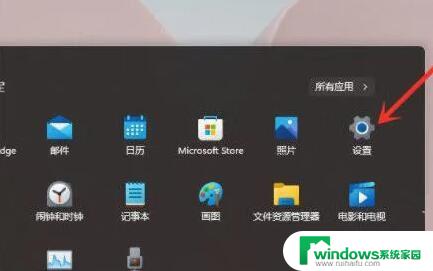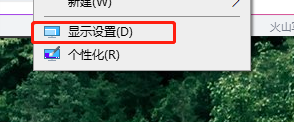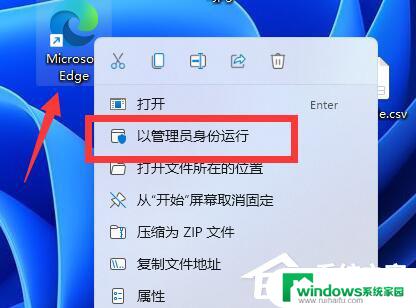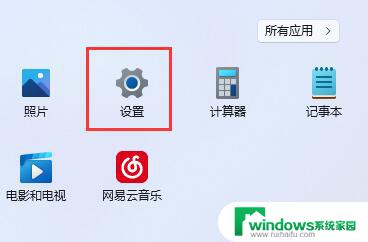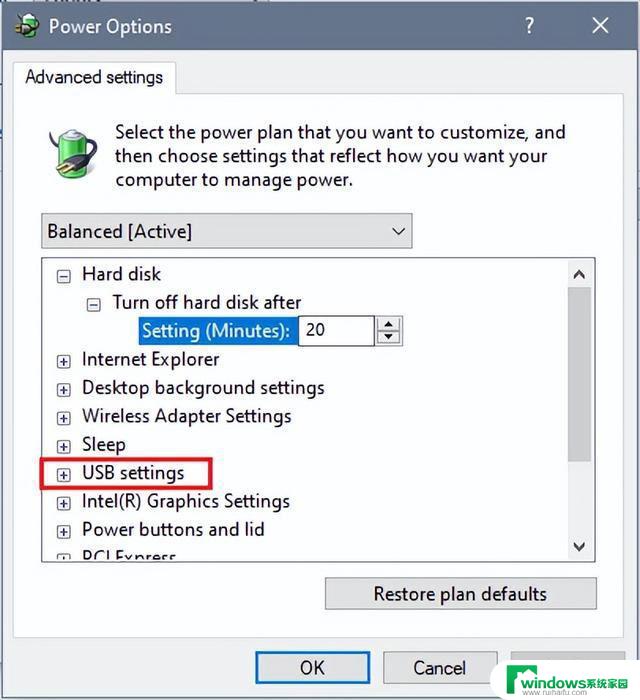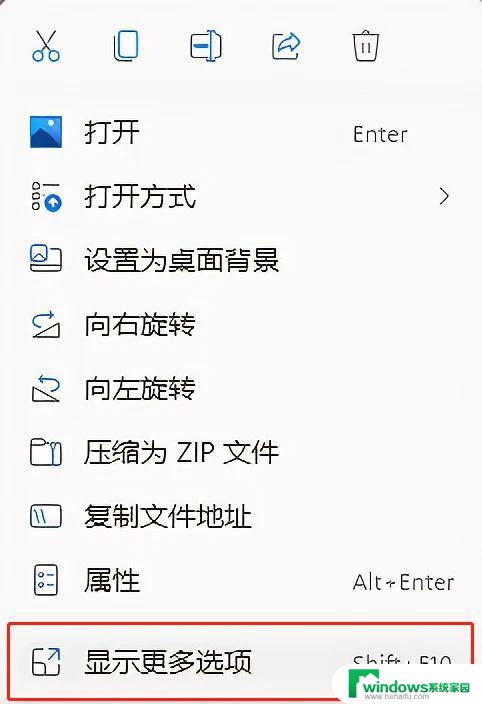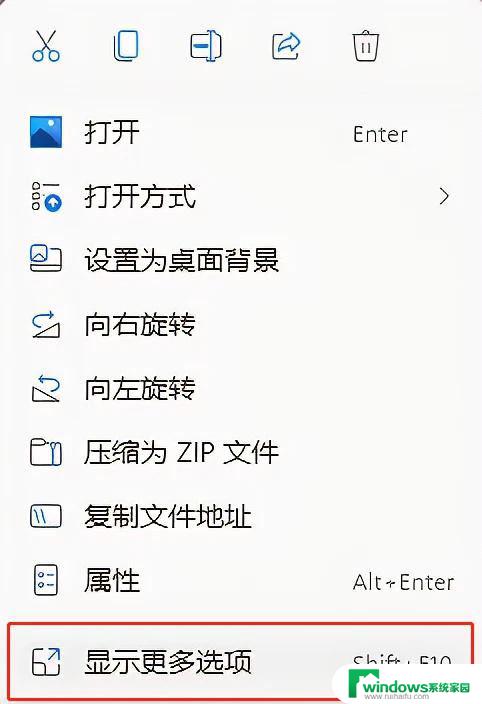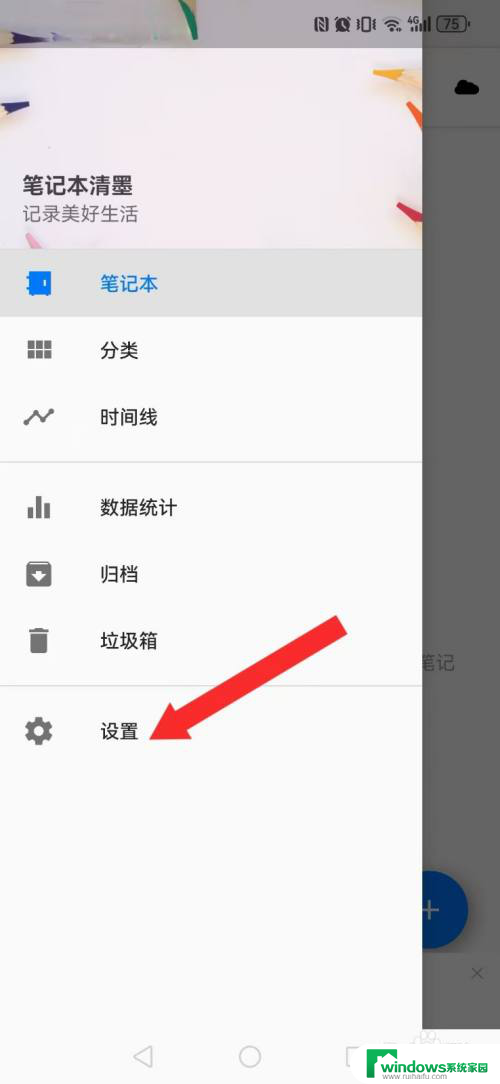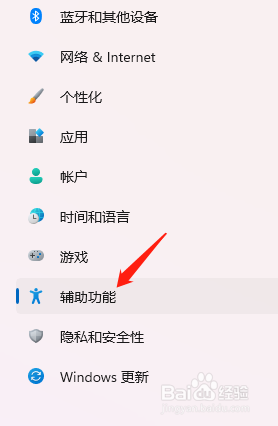win11鼠标右键如何设置 Win11主鼠标按钮设置向右键的方法
更新时间:2024-03-23 14:37:12作者:jiang
Win11作为微软最新发布的操作系统,带来了许多令人兴奋的新功能和改进,其中之一就是Win11鼠标右键的设置,尤其是主鼠标按钮设置向右键的方法。在过去的操作系统中,右键通常被用来打开上下文菜单,而左键则是主要的鼠标按钮。随着Win11的推出,用户现在可以自定义主鼠标按钮,将其设置为右键。这项功能的引入为用户提供了更多的灵活性和个性化选择。接下来我们将探讨如何在Win11中进行鼠标右键设置,以及这项功能带来的便利和实用性。无论是习惯用左手操作鼠标,还是希望通过这种方式提高工作效率,Win11的主鼠标按钮设置向右键的方法无疑将为用户带来全新的操作体验。
步骤如下:
1.开始菜单上右键单击选择【设置】。
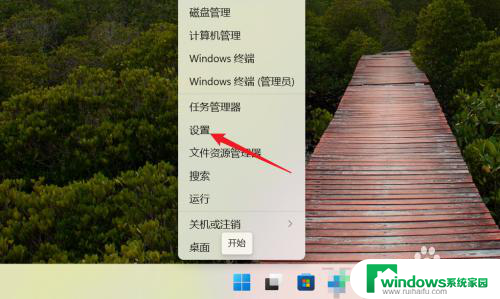
2.在【设置】界面点【蓝牙和其他设备】。
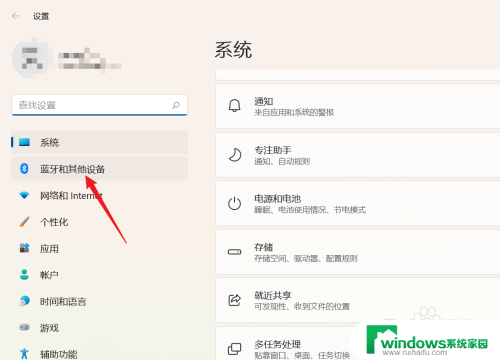
3.找到【主鼠标按钮】,点右侧下拉按钮。
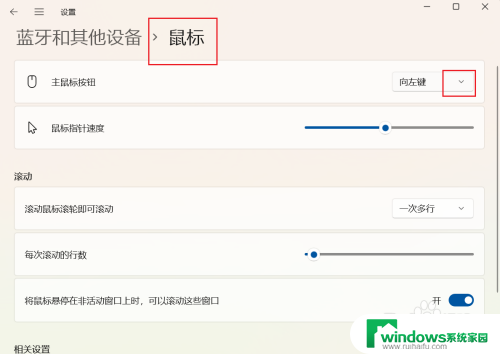
4.下拉菜单中单击选择【向右键】即可。
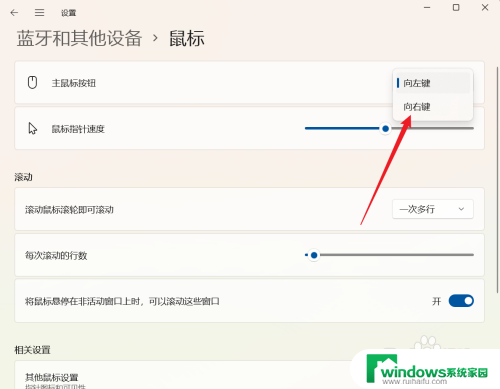
以上就是Win11鼠标右键如何设置的全部内容,如果你也遇到了同样的情况,赶快参照小编的方法来处理吧!希望对大家有所帮助。